如何自動將新的 WordPress 帖子分享到 Facebook?
已發表: 2021-08-23
當您從 WordPress 平台自動將帖子分享到 Facebook時,它成為一種很好的營銷和推廣方法。 大量網站的最大流量來源來自 Facebook。
通過 WordPress 直接發佈到社交媒體可以幫助您增加社交媒體的影響力和流量。 您將在本文中學習如何以有效的方式準確地做到這一點。
使用緩衝區自動將帖子分享到 Facebook
您可以通過在線工具 Buffer 為您的社交媒體資料(如 Facebook)安排在線狀態更新。 通過訪問其網站註冊一個緩沖帳戶。
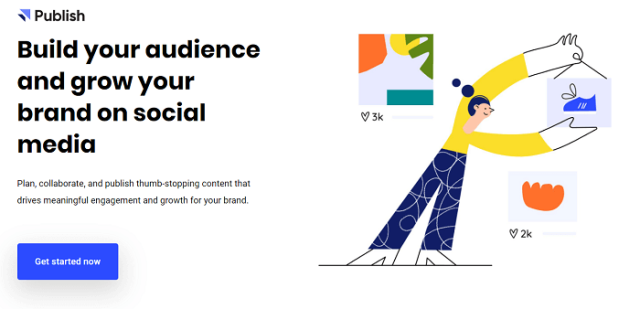
緩衝區的主要優點之一是您可以選擇要分享帖子的特定時間。 無論發佈時間如何,您始終可以選擇共享帖子的最佳時間。
成功註冊後,將您的 WordPress 網站與緩沖帳戶連接起來。 激活完成後,您必須通過轉到 WP 緩衝頁面來配置插件設置。 要將您的 WordPress 站點連接到 Buffer,您需要一個訪問令牌。
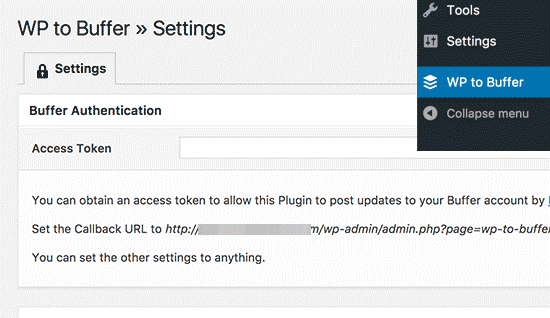
您可以在訪問令牌字段下方輕鬆找到回調 URL。 將此 URL 複製到剪貼板,因為在接下來的步驟中將需要它。
現在創建一個應用程序按鈕並前往 Buffer Developers 網站。 您必須填寫表格並提供應用程序的描述和名稱、回調 URL(在剪貼板中復制)以及插件設置頁面中的網站 URL。
要繼續單擊“創建應用程序”按鈕,Buffer 將創建您的應用程序。 您可以在下一頁獲取訪問令牌,它還會向您顯示 API 密鑰。
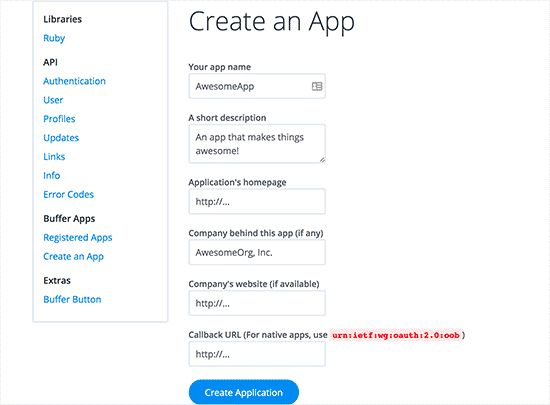
在您的 WordPress 網站上訪問插件的設置頁面並粘貼訪問令牌。 通過單擊保存按鈕存儲設置。
WordPress to buffer 插件現在會將緩沖帳戶連接到您的 WordPress 站點。 連接後,將在插件的設置頁面上看到兩個新選項卡,即標記的頁面和帖子。
為了配置您想要分享帖子的方式,您必須單擊帖子選項卡。
可以看到您連接的社交媒體資料。 如果您沒有在緩沖帳戶上添加任何社交媒體帳戶,您可以通過轉到您的緩沖帳戶並添加它們以自動將帖子分享到 Facebook 來輕鬆地做到這一點。
您所要做的就是選擇特定的社交媒體句柄,然後選中復選框以啟用帳戶選項。
要使所有社交媒體處理的過程自動化,可以重複相同的過程。
您會在必須檢查啟用選項的地方找到發布選項,插件將向您顯示更多選項。
您可以添加標籤並創建自定義消息。 添加帖子 URL 後,Facebook 將自動從您打開的圖表元數據設置中獲取帖子描述、標題和特色圖像。
通過單擊保存按鈕來存儲設置,以應用您所做的更改。
該過程到此結束,在此之後,WP to Buffer Plugin 會將您新發布的帖子添加到您的 Buffer 隊列中,然後它會自動發佈到 Facebook。
使用 IFTTT 自動將帖子分享到 Facebook
使互聯網為您服務並自動化您的在線帳戶的流行在線工具是 IFTTT。 它代表If This Then That。 您可以使用它定義小程序。 您通過每個小程序連接到兩個在線帳戶。
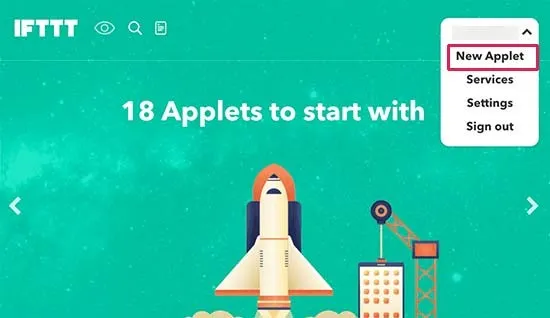
在一個帳戶上基本上會尋找一個觸發器,一旦找到一個,您的預定義操作就會在另一個帳戶上執行。 當您通過 IFTTT 發布新帖子時,您可以通過以下方式自動將帖子分享到 Facebook。
通過訪問 IFTTT 網站創建一個新帳戶。 註冊後單擊您的用戶名並選擇新小程序選項。
現在單擊 +this 鏈接,它將啟動 IFTTT 嚮導。 當它要求您選擇服務時,請在類型框中輸入 WordPress。 在下一步中,它將要求您連接您的 WordPress 網站。 通過單擊相關按鈕來執行此操作。
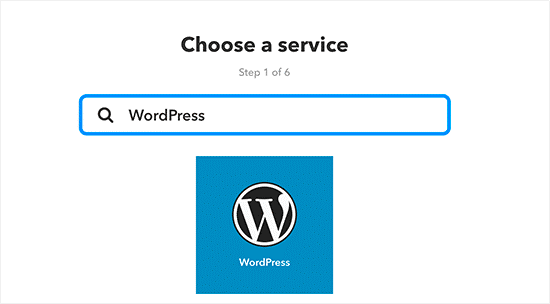
在彈出窗口中輸入您的 WordPress 憑據以及站點地址。 提供此信息後,單擊連接按鈕,這將使 IFTTT 保存您的信息並連接您的站點。
在下一步中,可以為您的站點選擇觸發器。 您可以選擇諸如何時在特定類別中發布新帖子或僅在發布新帖子時等選項。 繼續點擊任何新的郵箱。


現在點擊+那個鏈接繼續。 在這裡,您必須選擇或搜索 Facebook。 如果您打算分享您的個人資料,請選擇 Facebook;如果您想分享 Facebook 主頁,請選擇 Facebook 主頁。
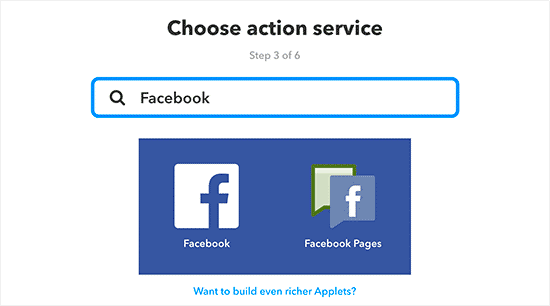
在下一步中,在生成的彈出窗口中提供必要的信息,並將您的 Facebook 連接到 IFTTT。 這將使您能夠看到您可以在 Facebook 上執行的操作,並在此處單擊“創建鏈接帖子”。
操作設置將顯示在此處,您可以管理 Facebook 平台的帖子的外觀。 當您提供帖子鏈接時,Facebook 將自動獲取描述、帖子標題和縮略圖。
選擇 Create Action 按鈕,您終於完成了通過 IFTTT 在 Facebook 上自動發布帖子的設置。 要退出小程序,請選擇完成按鈕,嚮導將結束。
使用 WordPress 插件自動將帖子分享到 Facebook
此方法可為您提供出色的控制,但過程稍長。 可以通過此方法在某些類別或標籤中發布您的帖子,您還可以包含自定義類型的帖子。
第一個也是基本任務包括 AccessPress Facebook Auto Post 插件的下載、安裝和激活。 在您的 WordPress 管理欄中激活後,可以發現一個標有“AccessPress Facebook Auto Post”的新菜單項。
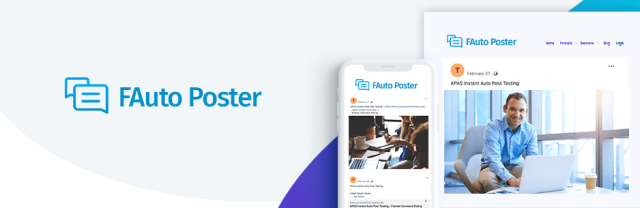
單擊它後,您將被重定向到插件的設置頁面。 在下一步中,建議您選中“自動發布”選項的複選框。 對於您的 WordPress 網站,此功能將啟用您的帖子的自動發布。
繼續前進,您將必須輸入密鑰和 Facebook 應用程序 ID。 通過訪問 Facebook 開發人員的網站,您可以輕鬆訪問這些密鑰。 在下一步中,單擊“添加新應用程序按鈕”以恢復此過程。
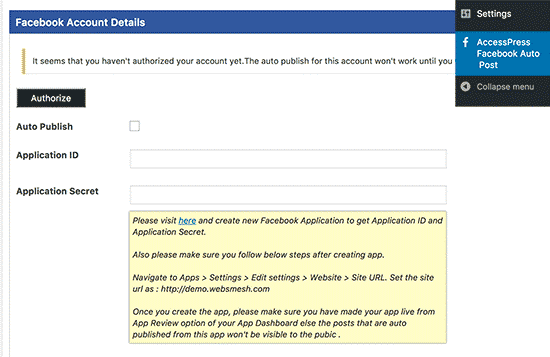
輸入應用程序的顯示名稱、電子郵件地址,然後在彈出窗口中選擇一個類別。 沒有界限,您可以自由選擇任何類別或名稱。 要繼續該過程,請單擊“創建應用程序 ID”按鈕。 完成此步驟後,Facebook 將為您創建一個應用程序。
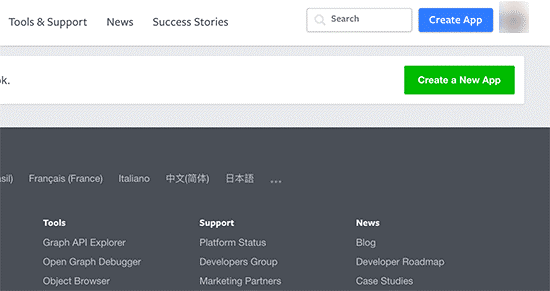
單擊下一個屏幕上的儀表板鏈接。 您將能夠在應用程序的儀表板上看到您的 ID 和密鑰,您將在其中自動重定向。 要查看密鑰,您必須單擊顯示按鈕。
在 WordPress 站點的插件設置頁面上複製並粘貼這些鍵。 返回應用儀表板頁面後,單擊選擇平台按鈕。 在下一個彈出窗口中,您必須選擇一個網站作為您的平台。
您將學習如何使用帶有少量代碼片段的網站上的應用程序,因為您將被 Facebook 重定向到該頁面。 現在向下滾動到標記為“告訴我們您的網站”部分的部分,然後輸入您的 WordPress 網站的 URL。
要保存您的網站 URL 並完成設置嚮導,請單擊“下一步”按鈕。 在您可以在您的網站上使用此應用程序之前,還有最後一步。
訪問應用審查頁面,然後單擊是按鈕,以顯示將您的應用公開的選項。 您的 WordPress 網站現在可以輕鬆使用 Facebook 應用程序。 返回插件的設置頁面,輸入應用 ID 和密鑰。
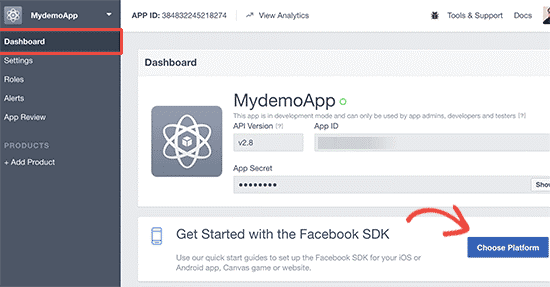
單擊保存設置按鈕,更改將保存在您的平台上。 要成功將此插件連接到您的 Facebook 帳戶,請單擊授權按鈕。 現在您將被重定向到一個 Facebook 頁面,您將在該頁面上看到一個請求您許可的彈出窗口。
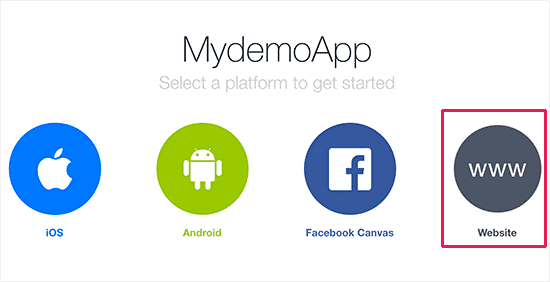
單擊繼續後,您將能夠修改有關誰可以在應用程序上看到您發布的帖子的設置。 完成權限後,您將被重定向到 WordPress 平台上的插件設置頁面。
您必須在插件設置中手動添加 Facebook 帳戶 ID。 要查找您帳戶的 Facebook ID,您可以使用在線工具。
除此之外,其他插件設置與往常一樣。 您可以選擇在 Facebook 上發布的自動發布類型。
現在,此插件將完全根據您的設置啟用自動將帖子分享到 Facebook。
相關文章
如何在 Facebook 上自動發布圖片和帖子/頁面?
